March 25
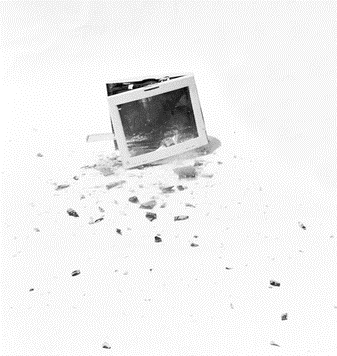
I file con estensione xlr sono fogli di calcolo creati in Microsoft Works. Mentre "riparare" un file xlr danneggiato probabilmente è meglio lasciare ad un rappresentante del supporto tecnico qualificato, recuperando i dati nel foglio danneggiato può essere relativamente facile. Ci sono due metodi principali per farlo, entrambi i quali richiedono l'uso di programmi di Microsoft Office come Word ed Excel.
1 Avviare Excel e quindi aprire il file xlr danneggiato. Se il file si apre e viene chiesto di correggere gli errori, scegliere di farlo.
2 Selezionare tutte le celle che contengono i dati, quindi fare clic destro e selezionare "Copia".
3 Iniziare un nuovo foglio di calcolo in Microsoft Works. Selezionare la cella A1, quindi fare clic destro e "Incolla".
4 Fare clic su "File", poi "Salva con nome", e sotto il nome del file selezionare "xlr (Microsoft Works)" formato. In alternativa, è possibile salvare il file o una versione di backup in Excel.
5 Aprire il file xlr utilizzando Microsoft Word. Per fare questo è necessario avere il convertitore di Microsoft Excel installato sul vostro PC. Questo file è disponibile tramite Microsoft a http://office.microsoft.com/en-us/downloads/office-online-file-converters-and-viewers-HA001044981.aspx. Saprete presto se è stato installato il convertitore di Excel; se non lo fai, il file xlr non sarà visibile quando si tenta di individuare utilizzando Word. Se il file si apre, lo farà in formato delimitato da virgole di testo. Vale a dire, tutti i valori delle celle vengono separati da virgole.
6 Fare clic su "File", quindi "Salva con nome". Sotto la barra nome del file, scegliere "solo testo (txt)" come tipo di file. Fai clic su "Salva" per salvare il file.
7 Aprire un nuovo foglio di calcolo di Microsoft Works e fare clic su "File", poi "Apri". Assicurarsi che la barra tipo di file è impostato su "Solo testo (txt)" e quindi aprire il file txt è stato salvato in precedenza. Il formato di file delimitato da virgole dovrebbe assicurare che tutti i dati popolano in celle separate.
